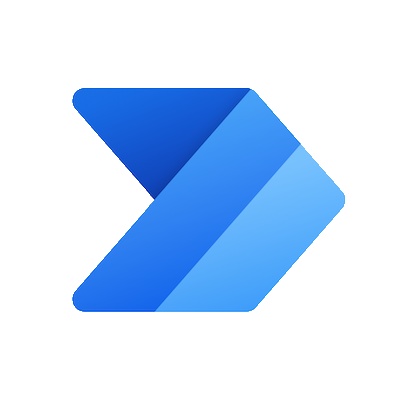
ส่วนขยาย
Microsoft Power Automate Connector
Microsoft Power Automate
เชื่อมต่อ Kintone เข้ากับบริการยอดนิยมอื่นๆ โบนัส: ตรรกะเงื่อนไขอันทรงพลัง
Microsoft Power Automate ช่วยให้คุณเชื่อมต่อบริการต่างๆ ได้โดยไม่ต้องรู้วิธีเขียนโค้ด นี่เป็นเรื่องที่น่าตื่นเต้นมาก เราเริ่มคิดว่าจะนำความตื่นเต้นนี้มาสู่ Kintone ได้อย่างไร และเปิดตัว Kintone Connector ในเดือนมกราคม 2018 คุณอาจคิดว่า "ฉันทำอะไรก็ได้ตอนนี้!" ด้วย Kintone Connector แต่มีบางประเด็นที่คุณควรพิจารณาก่อน เราได้รวบรวมประเด็นเหล่านี้ไว้ใน 12 ส่วน เรากำลังวางแผนที่จะอัปเดตบทความนี้อย่างต่อเนื่องเช่นกัน ดังนั้นโปรดกลับมาตรวจสอบเป็นระยะๆ!
นี่คือภาพรวมของคุณลักษณะ Kintone Connector (ทริกเกอร์และการดําเนินการ) สําหรับการอ้างอิงของคุณ เรายังได้แสดงรายการ Webhook เป็นคอลัมน์เนื่องจากทริกเกอร์ตัวเชื่อมต่อ Kintone ใช้ Webhook
ในการอัปเดตครั้งต่อไป เรากำลังวางแผนที่จะเพิ่มทริกเกอร์และการกระทำต่างๆ เพิ่มเติม ดังนั้นโปรดติดตามและรอคอยการเปิดตัว!
| การดำเนินการ | คอนเน็กเตอร์ Kintone (ทริกเกอร์) | คอนเน็กเตอร์ Kintone (แอคชั่น) | Webhook (ทริกเกอร์) *อ้างอิง | |
| เบราว์เซอร์/ Kintone Mobile | สร้างระเบียน (รวมถึงสำเนาระเบียน) | ✔️ | ไม่มีข้อมูล | ✔️ |
| แก้ไขบันทึก (รวมถึงการคืนค่าเวอร์ชันก่อนหน้า) | ✔️ | ไม่มีข้อมูล | ✔️ | |
| การลบข้อมูล | ✔️ | ไม่มีข้อมูล | ✔️ | |
| การลบข้อมูลจำนวนมาก | X | ไม่มีข้อมูล | X | |
| เขียนความคิดเห็น | ✔️ | ไม่มีข้อมูล | ✔️ | |
| การเปลี่ยนแปลงสถานะบันทึก (ใช้เฉพาะกับกระบวนการจัดการกระบวนการเท่านั้น) | ✔️ | ไม่มีข้อมูล | ✔️ | |
| REST API | รับบันทึก | X | X | X |
| สร้างบันทึก | ✔️ | ✔️ | ✔️ | |
| สร้างบันทึกเป็นกลุ่ม | X | X | X | |
| อัปเดตบันทึก | ✔️ | ✔️ | ✔️ | |
| การอัปเดตบันทึกเป็นกลุ่ม | X | X | X | |
| การลบข้อมูล | X | X | X | |
| การร้องขอเป็นกลุ่ม | ขึ้นอยู่กับความพร้อมข้างต้น* | X | ขึ้นอยู่กับความพร้อมข้างต้น** | |
| Excel /CSV | การนำเข้า | X | ไม่มีข้อมูล | X |
* หากคุณพยายามที่จะ 'สร้างระเบียน' และ 'สร้างระเบียนจำนวนมาก' ระบบจะทำงานเฉพาะส่วน 'สร้างระเบียน' เท่านั้น
** หากคุณพยายามที่จะ 'สร้างบันทึก', 'สร้างบันทึกจำนวนมาก', 'อัปเดตบันทึก' และ 'อัปเดตบันทึกจำนวนมาก' เฉพาะส่วน 'สร้างบันทึก' และ 'อัปเดตบันทึก' เท่านั้นที่สามารถทำงานได้
Kintone Connector มีให้บริการเฉพาะแผน Microsoft Power Automate แบบชำระเงินเท่านั้นในฐานะตัวเชื่อมต่อพรีเมียม คุณไม่สามารถใช้ตัวเชื่อมต่อนี้กับ Microsoft Power Automate เวอร์ชันที่มาพร้อมกับ Office 365 ได้
ดูแผน Microsoft Power Automate ที่มีอยู่เพื่อดูข้อมูลเพิ่มเติม: https://powerautomate.microsoft.com/en-us/pricing/
เพื่อที่จะใช้ Kintone Connector คุณจะต้องเปิดใช้งานการรวมบริการของบุคคลที่สามในเมนู “การรวม” ของการดูแลระบบ
ดูเอกสารช่วยเหลือ Kintone ต่อไปนี้เพื่อดูข้อมูลเพิ่มเติม: https://get.kintone.help/general/en/id/02014.html
(คุณจะต้องได้รับอนุญาตการดูแลระบบจึงจะดำเนินการขั้นตอนนี้ให้เสร็จสมบูรณ์ได้)
คุณจะต้องทำเครื่องหมายที่ช่องกาเครื่องหมาย “อนุญาตให้ส่ง Webhook” ภายใต้หน้า “การตั้งค่าอื่นๆ” ของผู้ใช้และการดูแลระบบ เพื่อใช้ Kintone Connector
เมื่อเปิดใช้งานการตั้งค่า “อนุญาตให้ส่ง Webhook” แล้ว การตั้งค่า Webhook จะพร้อมใช้งานใน แอปพลิเคชัน แม้ว่าการตั้งค่า การควบคุมการเข้าถึงแผนก จะเปิดใช้งานอยู่ก็ตาม
หากคุณใช้การจำกัด IP address กับ kintone.com คุณจะต้องให้สิทธิ์ในการเข้าถึงที่อยู่ IP ต่อไปนี้
หากคุณไม่ให้สิทธิ์แก่ที่อยู่ IP เหล่านี้ คุณจะไม่สามารถใช้การดำเนินการของ Kintone Connector ได้ โปรดดูตารางต่อไปนี้
| คอนเน็กเตอร์ Kintone (ทริกเกอร์) | คอนเน็กเตอร์ Kintone (แอคชั่น) | |
| การอนุญาตเบื้องต้น | ✔️ | X |
| การเข้าถึงที่ปลอดภัย | ✔️ | X |
คุณสามารถใช้ทริกเกอร์และการดำเนินการของ Kintone Connector ได้โดยมีการอนุญาต SAML ไม่มีประเด็นเฉพาะใดๆ เกี่ยวกับเรื่องนี้ที่ต้องคำนึงถึง เราแค่คิดว่าอาจมีบางคนที่สนใจเรื่องนี้และจะแจ้งให้ทุกคนทราบในกรณีที่จำเป็น
ดูตารางต่อไปนี้
| ความเป็นไปได้และข้อมูลอื่น ๆ | |
| ข้อความ (บรรทัดเดียว) | ✔️ |
| กล่องข้อความตั้งค่าได้ | ✔️ (ถือเป็นฟิลด์ข้อความที่มีโค้ด HTML – ตัวอย่าง: <div><b>abc</b></div> ) |
| กล่องข้อความ | ✔️ |
| จำนวน | ✔️ |
| ผลคำนวณ | ✔️ |
| ปุ่มตัวเลือก | ✔️ |
| กล่องตัวเลือก | ✔️* |
| ตัวเลือกแบบหลายตัวเลือก | ✔️* |
| ดรอปดาวน์ | ✔️ |
| วันที่ | ✔️ |
| เวลา | ✔️ |
| วันที่และเวลา | ✔️ |
| ไฟล์แนบ | ✔️ (สามารถดึงข้อมูลประเภทเนื้อหา, คีย์ไฟล์, ชื่อ และขนาดได้ แต่ดึงข้อมูลไฟล์นั้นไม่ได้) |
| ลิงก์ | ✔️ |
| ตัวเลือกผู้ใช้งาน | ✔️ (ทั้งรหัสและชื่อ) * |
| การเลือกแผนก | ✔️ (ทั้งรหัสและชื่อ) * |
| การเลือกกลุ่ม | ✔️ (ทั้งรหัสและชื่อ) * |
| เร็คคอร์ดที่เกี่ยวข้อง | X |
| Lookup | ✔️ |
| กลุ่มฟิลด์ | ✔️ (ฟิลด์ภายในกลุ่มฟิลด์จะถูกดึงข้อมูลในลักษณะเดียวกันกับการดึงข้อมูลฟิลด์ปกติ) |
| ตาราง | X (ไม่สามารถดึงข้อมูลภายในตารางได้) |
| หมายเลขเร็คคอร์ด | ✔️ |
| ผู้สร้าง | ✔️ (ทั้งรหัสและชื่อ) |
| วันและเวลาที่สร้าง | ✔️ |
| ผู้อัปเดต | ✔️ (ทั้งรหัสและชื่อ) |
| วันและเวลาที่อัปเดต | ✔️ |
| เรคคอร์ด URL *องค์ประกอบสำหรับใช้ Kintone Connector | ✔️ |
| รหัสการแจ้งเตือน Webhook *องค์ประกอบสำหรับใช้ Kintone Connector | ✔️ |
* จะถือเป็นข้อความบรรทัดเดียว
หมายเหตุ: เหตุการณ์ Webhook“ เรคคอร์ด is removed” ไม่สามารถเรียกค้นค่าฟิลด์ได้ สำหรับข้อมูลเพิ่มเติมเกี่ยวกับพารามิเตอร์ที่สามารถเรียกค้นได้ โปรดดูคำอธิบาย “Event: เรคคอร์ด is removed” ในบทความ “Creating a Webhook in an App” ของศูนย์ช่วยเหลือ Kintone
ดูตารางต่อไปนี้
| ความเป็นไปได้และข้อมูลอื่น ๆ | |
| ข้อความ (บรรทัดเดียว) | ✔️ (ไม่สามารถใช้งานได้เมื่อเปิดใช้งานการตั้งค่า 'คำนวณอัตโนมัติ') |
| กล่องข้อความตั้งค่าได้ | ✔️ (ถือเป็นฟิลด์ข้อความที่มีโค้ด HTML – ตัวอย่าง: <div><b>abc</b></div> ) |
| กล่องข้อความ | ✔️ |
| จำนวน | ✔️ |
| ผลคำนวณ | X |
| ปุ่มตัวเลือก | ✔️ |
| กล่องตัวเลือก | X |
| ตัวเลือกแบบหลายตัวเลือก | X |
| ดรอปดาวน์ | ✔️ |
| วันที่ | ✔️ |
| เวลา | ✔️ |
| วันที่และเวลา | ✔️ |
| ไฟล์แนบ | X |
| ลิงก์ | ✔️ |
| ตัวเลือกผู้ใช้งาน | X |
| การเลือกแผนก | X |
| การเลือกกลุ่ม | X |
| เร็คคอร์ดที่เกี่ยวข้อง | X |
| Lookup | ✔️ (ไม่สามารถตั้งค่าฟิลด์ที่ใช้เป็นฟิลด์ปลายทางในการคัดลอกข้อมูล Lookup) |
| กลุ่มฟิลด์ | ✔️ (ฟิลด์ภายในกลุ่มฟิลด์จะถูกดึงข้อมูลในลักษณะเดียวกันกับการดึงข้อมูลฟิลด์ปกติ) |
| ตาราง | X (ไม่สามารถตั้งค่าฟิลด์ภายในตารางได้) |
ผู้ใช้ที่ตั้งค่าโฟลว์จะกลายเป็นผู้ใช้ที่รันการร้องขอ
สำหรับการดำเนินการ “Office 365 Outlook– เมื่อมีการสร้างกิจกรรมใหม่ (V2)” จะไม่มีตัวเลือกให้เลือกผู้จัดงาน ดังนั้น บุคคลที่ตั้งค่า Microsoft Power Automate จะได้รับการลงทะเบียนเป็นผู้จัดงาน
ในทำนองเดียวกัน ผู้ใช้ที่เข้าสู่ระบบ Kintone ในการตั้งค่า Microsoft Power Automate จะได้รับการลงทะเบียนเป็นผู้ใช้ที่สร้างบันทึกดังกล่าว
หากเกิดข้อผิดพลาดกับเว็บฮุก Kintone จะไม่มีฟีเจอร์ที่ให้คุณลองอีกครั้งหรือรับการแจ้งเตือนทางอีเมล
หากเกิดข้อผิดพลาดกับ Microsoft Power Automate จะมีฟีเจอร์การลองอีกครั้ง
คุณสามารถตั้งค่านโยบายการลองใหม่อีกครั้งได้ผ่านเมนูการตั้งค่าตัวเลือก
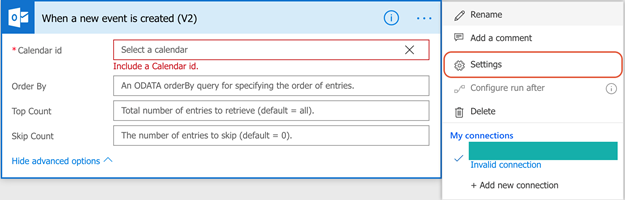
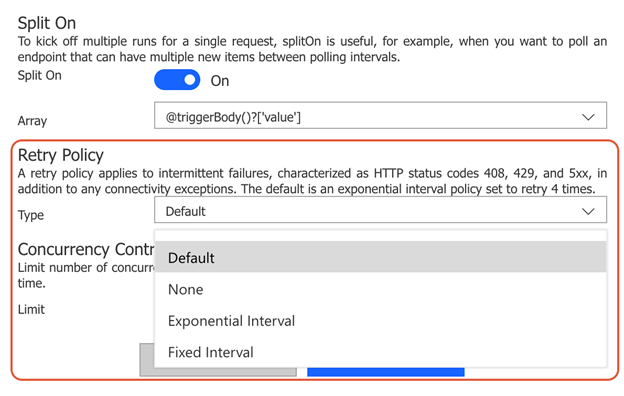
มีหลายวิธีในการส่งการแจ้งเตือนเมื่อเกิดข้อผิดพลาด แต่ด้วยฟีเจอร์การแจ้งเตือนมาตรฐาน เฉพาะผู้ใช้ที่ตั้งค่า Microsoft Power Automate เท่านั้นที่จะได้รับการแจ้งเตือน
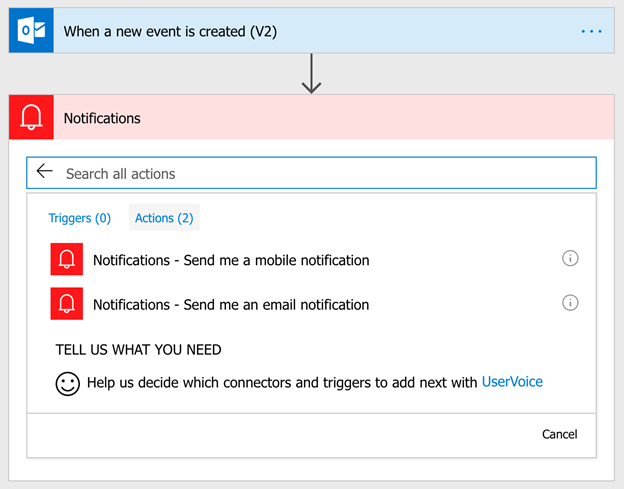
ตัวเชื่อมต่อยังไม่เชื่อมต่อกับ แอปพลิเคชัน ในพื้นที่แขกอีกด้วย
เมื่อคุณรันตัวเชื่อมต่อ Kintone (ทริกเกอร์) จะสามารถส่งการแจ้งเตือนเว็บฮุกได้สูงสุด 60 รายการต่อนาทีสำหรับแต่ละโดเมน
หากเกินกว่านี้ การแจ้งเตือนเว็บฮุกถัดไปจะไม่ถูกส่ง
ณ เดือนธันวาคม 2021 คุณสมบัติที่ใช้งานได้ของ Kintone Connector ยังคงจำกัดอยู่ นอกจากนี้ ยังต้องมีการกำหนดวิธีการดูแลข้อผิดพลาดอย่างแข็งขัน และการใช้ Kintone Connector กับโดเมนย่อยขนาดใหญ่หรือเมื่อไม่สามารถยอมรับข้อผิดพลาดได้อาจเป็นเรื่องยาก อย่างไรก็ตาม ความจริงที่ว่าคุณสามารถทำการบูรณาการต่างๆ ได้โดยไม่ต้องเขียนโค้ดนั้นมีศักยภาพมาก และเราคิดว่ามีหลายกรณีที่บุคคลหรือโดเมนย่อยที่มีขอบเขตเล็กกว่าจะสามารถใช้สิ่งนี้ได้
ในขณะที่เรารอคอยการอัปเดตครั้งต่อไปด้วยความคาดหวัง มาดูกันดีกว่าว่าเราสามารถใช้ตัวเชื่อมต่อนี้ได้กี่วิธี!
พร้อมที่จะเริ่มหรือยัง?